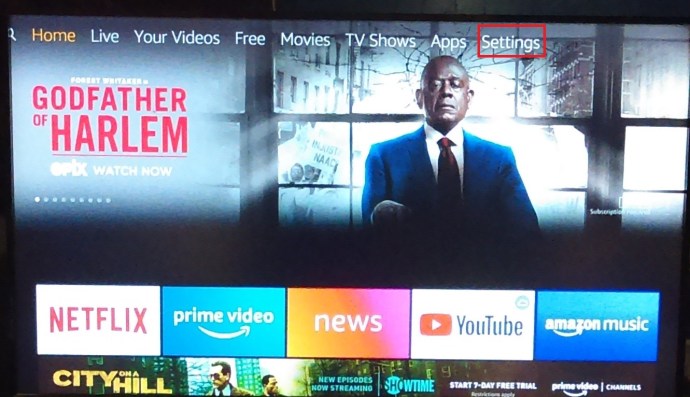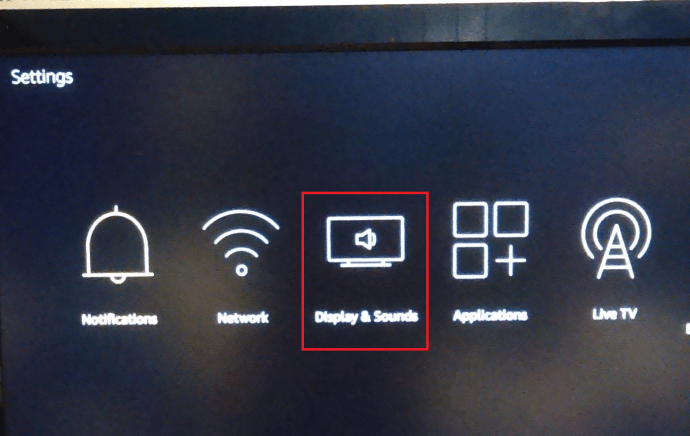Према поштанском сандучету ТецхЈункие, екран Амазон Фире Стицк који се заглави када се зумира прилично је уобичајен. Додато као део низа функција приступачности, зумирање вам омогућава да увећате део екрана како бисте текст учинили јаснијим и већим. Оно што би требало да се деси је да зумирате, прочитате текст и затим вратите екран на нормалну величину. Понекад се то не деси, па ће се у овом водичу разговарати о томе шта да радите ако је ваш Амазон Фире Стицк заглављен на зумирању.

Увећавање и умањивање на Амазон Фире Стицк-у је део функције Сцреен Магнифиер представљене прошле године у верзији 5.2.6.0. Са комбинацијом тастера на даљинском управљачу, можете да зумирате одређену област приказаног екрана да бисте је повећали. Ручно га укључите и искључите и требало би да увећате, а затим поново умањите када поновите комбинацију тастера.
Прозор за зумирање такође додаје корисну наранџасту ивицу како бисте знали да сте зумирани да би вам живот био мало лакши.
Функције приступачности додате Амазон Фире Стицк-у такође укључују титлове, аудио описе, ВоицеВиев за Фире ТВ и текст високог контраста. Затворени титлови додају титлове за наглухе. Аудио описи додају описни звучни запис за оне који имају проблема са видом, а ВоицеВиев за Фире ТВ говори опције менија када се крећете по менијима. Текст високог контраста чини сав текст видљивијим за кориснике са оштећеним видом. Сви имају за циљ да Амазон Фире Стицк учине доступним свима, без обзира на способности.

Амазон Фире Стицк заглављен на Зоом-у
Ово ми се још није догодило, али након што сам се распитао, десило се и другима.
Ако притиснете Назад и Премотајте унапред на Амазон Фире Стицк даљинском управљачу пет секунди, омогућићете лупу екрана.
Задржите назад и поново премотајте унапред да бисте га онемогућили.
Притисните Мени и Премотајте унапред за увећање и Мени и Премотајте уназад да бисте умањили. Звучи једноставно, зар не?
Ако ниједна комбинација не успе да одзумира ваш Амазон Фире Стицк, испробајте једну од ових поправки. Изгледа да раде у неким ситуацијама.
Алтернативне комбинације тастера
Као што је поменуто, комбинација је Мени и Премотавање унапред за увећање, Мени и Премотавање уназад за умањивање или Мени и Репродукција да бисте онемогућили и омогућили лупу. Ако једна комбинација не функционише, покушајте са другом. Држите тастере притиснутим 5-10 секунди да видите да ли се нешто променило.
Искључите лупу
Ако вам није потребна визуелна помоћ, можете једноставно да искључите функцију у менију Подешавања. Затим би требало да врати ваш екран на нормално увећање без обзира да ли сте могли да поништите зумирање или не.
- Идите до подешавања и приступачности у оквиру вашег Амазон Фире Стицк-а и искључите лупу екрана.
Ресетујте свој Амазон Фирестицк
Ако горње опције не умањују зумирање вашег Фирестицк-а, поново га покрените или уклоните са телевизора да бисте га ресетовали. Оставите га 30 секунди, а затим га вратите у ТВ. Дајте му још 30 секунди да се покрене и видите да ли се екран вратио у нормалу. Ово би требало поново да врати екран у нормалу и онда можете да омогућите или онемогућите лупу како вам одговара.

Проверите ТВ и апликације на вашем Амазон Фирестицк-у
Звучи очигледно, али више од једне особе са којом сам разговарао о овом проблему је рекло да су покушали све врсте да унзумирају свој Амазон Фире Стицк само да би открили да то уопште није Фирестицк. Неки паметни телевизори имају функције зумирања, као и Коди. Ако имате инсталиран такав ТВ или Коди на вашем Фирестицк-у, можда би било вредно проверити.
Једна награда ће бити недостатак наранџасте ивице на зумираном екрану. Амазон Фирестицк додаје ту ивицу да би вас обавестио да сте зумирани. Ако постоји граница, то је ваш Фирестицк. Ако нема границе, онда је нема.
Ако имате инсталиран Коди, можда је зумирао, а не Фирестицк. Лако је проверити.
- Покрените Коди на свом Амазон Фирестицк-у.
- Изаберите Подешавања интерфејса и Скин.
- Осигурати Зоом је подешен на 0% у окну са десне стране.
Логично говорећи, ако Коди не ради на вашем Амазон Фире Стицк-у, то не би требало да изазове зумирање екрана, али пошто постоји функција зумирања и инсталирана је на Фирестицк-у, то свакако вреди проверити. Исто за ваш паметни ТВ ако има сопствену функцију зумирања.
Калибришите свој екран
Ако откријете да се ваш Амазон Фире Стицк стално заглављује у зумирању, можда би било вредно калибрације екрана.
- Отвори Мени подешавања на вашем Амазон Фире Стицк-у.
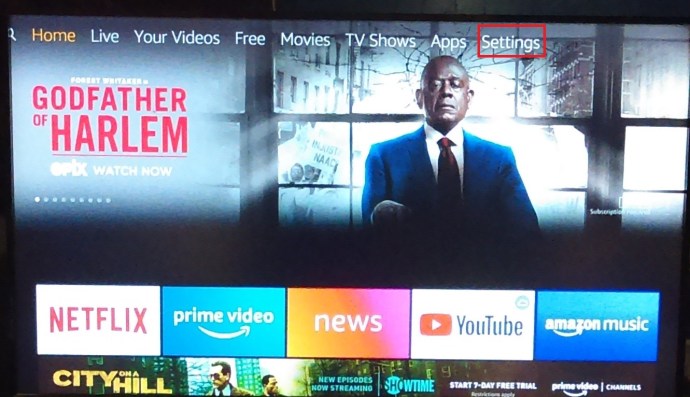
- Сада, скролујте и изаберите Дисплеј и звуци.
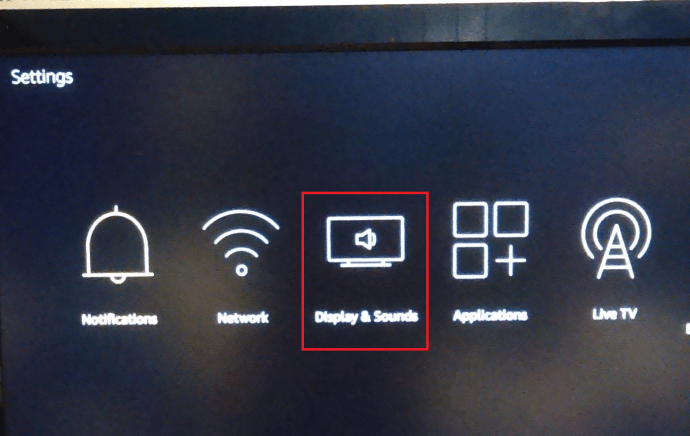
- Затим кликните на Цалибрате Дисплаи.
- Пратите чаробњака да промените поравнање екрана и изаберите Прихвати кад се заврши.
Ово може или не мора зауставити Фирестицк да насумично зумира.